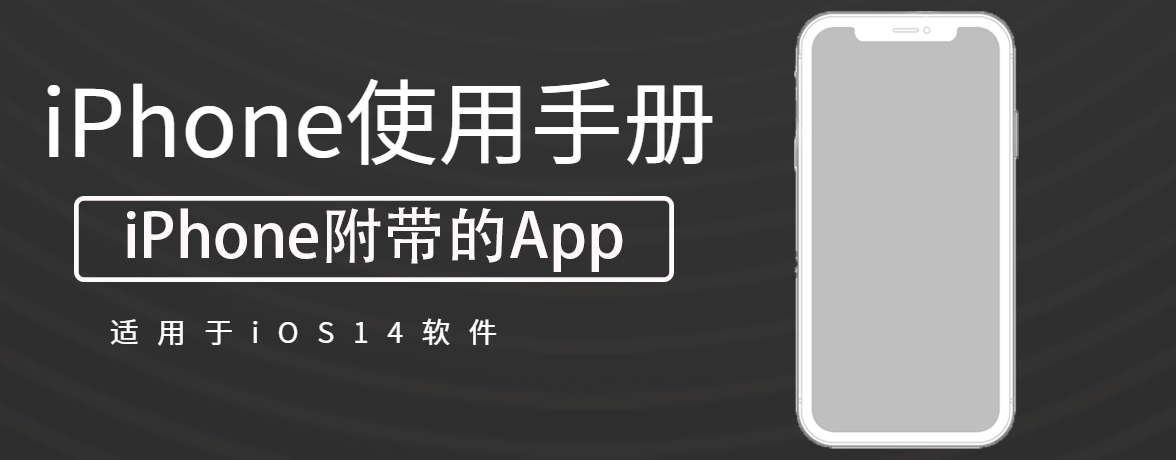
iCloud 照片打开时,您可通过 iCloud 链接共享多张照片。iCloud 链接 30 天内有效,任何人均可查看,并且可以使用任何 App 共享。
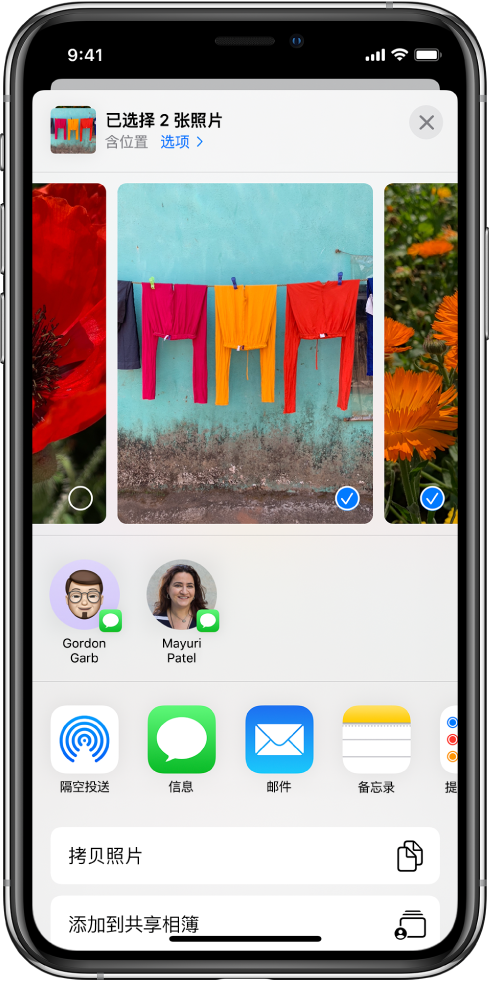
您还可以使用“共享相簿”来仅与所选用户共享照片和视频。
【注】附件大小限制取决于服务提供商。对于不支持实况照片的设备或服务,实况照片将作为静态照片共享。
“共享建议”会推荐来自您可能想要共享的某个事件的一系列照片,并基于照片中您可能想要与之共享的联系人来推荐。共享照片后,还会提醒接收者与您共享同一个活动中由其拍摄的照片。“共享建议”需要打开 iCloud 照片才能共享,但任何人均可查看您共享的照片。
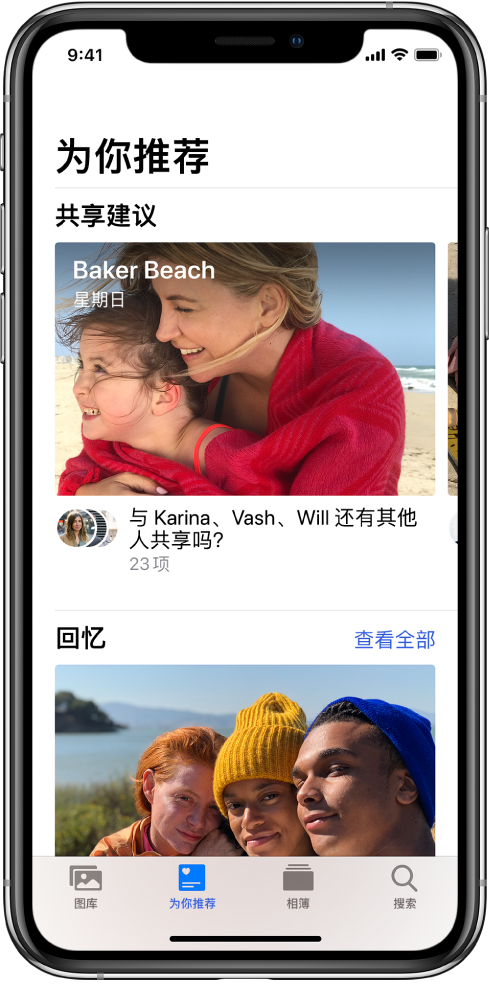
(1)轻点“为你推荐”标签,然后轻点“共享建议”中的照片集。
(2)轻点“选择”以添加或移除照片,然后轻点“下一步”。
“照片”会建议将您拍摄的照片与一同参与活动的人共享。您可以选取想要共享的人以及添加其他人。
(3)轻点“在‘信息’中共享”。
uc电脑园提供的技术方案或与您产品的实际情况有所差异,您需在完整阅读方案并知晓其提示风险的情况下谨慎操作,避免造成任何损失。

未知的网友